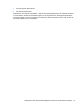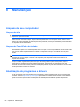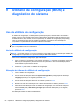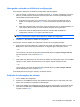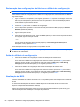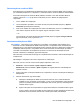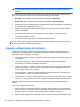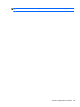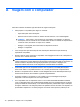HP Notebook Reference Guide - Windows 7
Table Of Contents
- Introdução
- Conexão da rede (somente em determinados modelos)
- Criação de uma conexão sem fio
- Utilização de uma WLAN
- Utilização do HP Mobile Broadband (somente em determinados modelos)
- Utilização de dispositivos sem fio Bluetooth
- Utilização do GPS (somente em determinados modelos)
- Conexão a uma rede com fio
- Multimídia
- Gerenciamento de energia
- Desligamento do computador
- Configuração das opções de energia
- Uso de energia da bateria
- Localização de informações sobre a bateria em Ajuda e Suporte no Windows 7
- Utilização do teste de bateria no Windows 7
- Exibição da carga restante da bateria
- Maximização do tempo de descarregamento da bateria
- Gerenciamento de bateria fraca
- Identificação de bateria fraca
- Resolução de uma situação de bateria fraca
- Para solucionar uma condição de bateria fraca quando houver fonte externa de alimentação disponível
- Para solucionar uma condição de bateria fraca quando houver uma bateria carregada disponível
- Para solucionar uma condição de bateria fraca quando não houver uma fonte de alimentação disponível
- Para solucionar uma condição de bateria fraca quando o computador não puder sair da hibernação
- Economia de energia da bateria
- Armazenamento da bateria
- Descarte de uma bateria usada
- Substituição da bateria
- Utilização de fonte de alimentação de CA externa
- Dispositivos e placas externas
- Utilização de cartões no slot de mídia digital (somente em determinados modelos)
- Utilização de PC Cards (somente em determinados modelos)
- Utilização de ExpressCards (somente em determinados modelos)
- Utilização de smart cards (somente em determinados modelos)
- Utilização de um dispositivo USB
- Utilização de dispositivos 1394 (somente em determinados modelos)
- Utilização de um dispositivo eSATA (somente em determinados modelos)
- Utilização de dispositivos externos opcionais
- Unidades
- Manuseio de unidades
- Uso de unidades de disco rígido
- Utilização de unidades ópticas (somente em determinados modelos)
- Utilização do RAID (somente em determinados modelos)
- Segurança
- Manutenção
- Utilitário de configuração (BIOS) e diagnóstico do sistema
- Uso do utilitário de configuração
- Usando o diagnóstico do sistema
- Viagem com o computador
- Recursos de solução de problemas
- Descarga eletrostática
- Índice
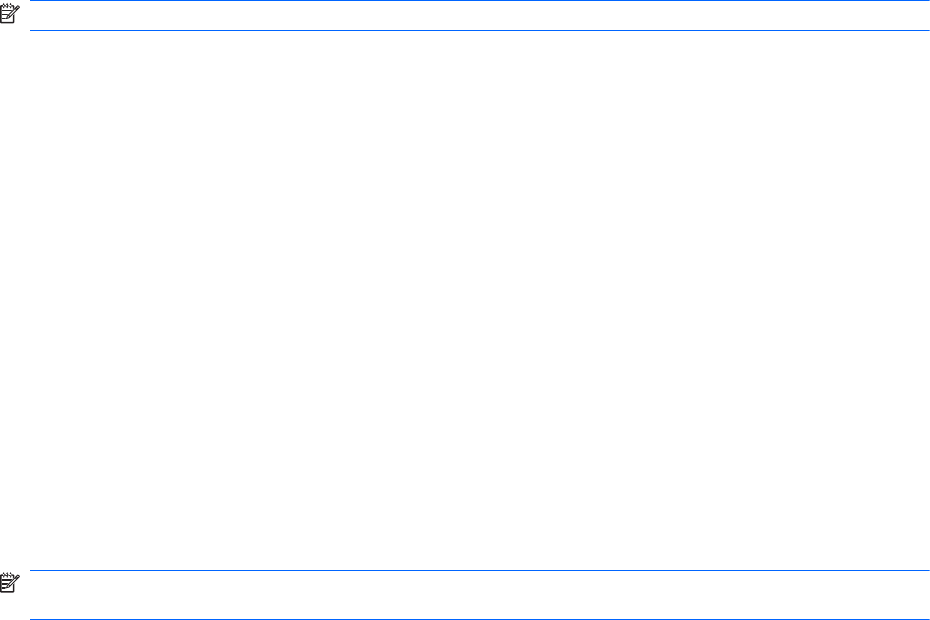
Restauração das configurações de fábrica no utilitário de configuração
NOTA: A restauração dos padrões não alterará o modo da unidade de disco rígido.
Para restaurar todas as configurações do utilitário de configuração aos valores definidos na fábrica,
siga estas etapas:
1. Ligue ou reinicie o computador e, em seguida, pressione esc enquanto a mensagem “Press the
ESC key for Startup Menu” (Pressione a tecla esc para abrir o menu de inicialização) estiver
sendo exibida na parte inferior da tela.
2. Pressione f10 para entrar no utilitário de configuração.
3. Use um dispositivo apontador ou as teclas de seta para selecionar File (Arquivo) > Restore
Defaults (Restaurar padrões).
4. Siga as instruções na tela.
5. Para salvar suas alterações e sair, clique em Save (Salvar) no canto inferior esquerdo da tela e,
em seguida, siga as instruções na tela.
– ou –
Use as teclas de seta para selecionar File (Arquivo) > Save Changes and Exit (Salvar
alterações e sair) e pressione enter.
Suas alterações entram em vigor quando o computador reinicia.
NOTA: Suas configurações de senha e de segurança não são alteradas quando as configurações
de fábrica são restauradas.
Saída do utilitário de configuração
●
Para sair do utilitário de configuração e salvar as alterações da sessão atual:
Se os menus do utilitário de configuração não estiverem visíveis, pressione esc para voltar à
exibição do menu. Então, use as teclas de seta para selecionar Exit (Sair) > Exit Saving
Changes (Sair salvando alterações) e, em seguida, pressione enter.
●
Para sair do utilitário de configuração sem salvar as alterações da sessão atual:
Se os menus do utilitário de configuração não estiverem visíveis, pressione esc para voltar à
exibição do menu. Então, use as teclas de seta para selecionar Exit (Sair) > Exit Discarding
Changes (Sair descartando alterações) e, em seguida, pressione enter.
Atualização do BIOS
Versões atualizadas do software fornecido com o computador podem estar disponíveis no Web site
da HP.
A maioria das atualizações de software e BIOS disponível no Web site da HP encontra-se em
arquivos compactados denominados SoftPaqs.
Alguns dos pacotes de download contêm um arquivo denominado Readme.txt (Leia-me.txt), que
inclui informações sobre instalação e resolução de problemas.
66 Capítulo 9 Utilitário de configuração (BIOS) e diagnóstico do sistema